![]() Cet article ne concerne pas les modules de gestion des Talents (Compétences, Entretiens, Formations, Recrutement).
Cet article ne concerne pas les modules de gestion des Talents (Compétences, Entretiens, Formations, Recrutement).
Quels sont les grands principes de gestion des visibilités ?
La visibilité des utilisateurs est gérée dans Eurécia Menu par Menu. Elle n'est pas transverse à toute l'application.
Un utilisateur peut donc voir tous les salariés dans un menu d'un module, mais ne voir que lui-même dans un autre menu. Par exemple, s'il est administrateur des notes de frais, il pourra voir tous les utilisateurs dans les menus de notes de frais, mais ne verra que lui-même dans les menus de gestion des congés et absences.
Les visibilités peuvent donc être différentes :
- par profil utilisateur (ex : Manager) : le profil utilisateur permet de gérer l'ensemble des droits d'un utilisateur. Un profil utilisateur est affecté à chaque utilisateur (dans la fiche salarié).
- puis par menu (ex : "Vue Manager" dans le module Notes de frais ou "Mes notes de frais")
- et cela est géré via des paramètres de service (ex : Périmètre des utilisateurs visibles)
Les visibilités sont restrictives : les droits d'un utilisateur seront réduits en fonction des paramètres activés.
Qu'est-ce qu'un paramètre de service ?
C'est le nom donné à un paramètre pour la gestion des droits. Un service est la face technique du menu : il est constitué d'un ensemble de paramètres pour caractériser le menu et ce que les utilisateurs peuvent y faire.
Les paramètres de services permettent de gérer les visibilités d'un utilisateur sur d'autres utilisateurs, mais aussi les accès à certaines fonctionnalités présentes à l'intérieur d'un menu.
Quels sont les paramètres de service permettant de gérer les visibilités ?
Certains paramètres fonctionnent en duo ou trio pour restreindre des droits d'accès sur les utilisateurs.
Restrictions par utilisateurs
- Périmètre des utilisateurs visibles : dans le filtre Salarié, affiche tous salariés selon la valeur choisie ci-dessous :
- Seulement lui-même
- Ses subordonnés directs : le premier niveau de ses subordonnés
- Ses subordonnés : tous les niveaux de subordination : ses subordonnés directs + les subordonnés de ses subordonnés etc.
- Lui et ses subordonnés directs
- Lui et ses subordonnés
- Positionner le filtre "Salarié" par défaut sur : quand l'utilisateur arrive sur la page de menu, le filtre est déjà positionné sur la valeur choisie. Ce paramètre est généralement associé au suivant pour bloquer la visibilité et la restreindre à la valeur définie ici :
- Tous
- Mon équipe :
- Listes personnalisées : en fonction des listes personnalisées sur lesquelles l'utilisateur a la visibilité
- Activer le filtre "Salarié" :
- si ce paramètre est coché, alors l'utilisateur pourra modifier la valeur de ce filtre, et donc potentiellement accéder à d'autres salariés que lui-même (en fonction du filtre Périmètre des utilisateurs visibles)
- si ce paramètre est décoché, alors l'utilisateur ne pourra pas modifier la valeur de ce filtre, et il ne verra donc que lui-même
- Autoriser à voir les utilisateurs archivés : est actif uniquement si l'utilisateur a un périmètre des utilisateurs visibles > Seulement lui-même et que le filtre "Salarié" est coché (visible)
- Étendre le champ de visibilité de ma liste / Étendre le champ de visibilité en y ajoutant la liste personnalisée : quand ce paramètre est coché, outrepasse les règles de visibilité définie plus haut, et permet de voir le planning des salariés de la liste
![]() Mon équipe : Que contient-elle réellement ?
Mon équipe : Que contient-elle réellement ?
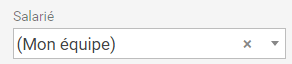
Elle est composée de tous les salariés du premier niveau de subordination, issus de tous les circuits de validation et/ou du champ "Manager N+1" ainsi que des salariés ajoutés manuellement dans l'encart "Subordonnés et autres visibilités".
Restrictions par départements
- Positionner le filtre "Département" par défaut sur :
- Tous : alors le salarié pourra voir tous les salariés de tous les départements. C'est la valeur généralement sélectionnée pour les administrateurs
- Celui du salarié : cette valeur est généralement choisie pour restreindre les droits, et se combine alors avec le paramètre suivant
- Activer le filtre "Département" :
- si ce paramètre est coché, alors l'utilisateur pourra modifier la valeur de ce filtre, et donc voir d'autres départements que le sien
- si ce paramètre est décoché, alors l'utilisateur ne pourra pas modifier la valeur de ce filtre, et il ne verra donc que son propre département
Restrictions par Structures
- Positionner le filtre "Structure" par défaut sur :
- Tous : alors le salarié pourra voir tous les salariés de toutes les structures. C'est la valeur généralement sélectionnée pour les administrateurs
- Celui du salarié : cette valeur est généralement choisie pour restreindre les droits, et se combine alors avec le paramètre suivant
- Activer le filtre "Structure" :
- si ce paramètre est coché, alors l'utilisateur pourra modifier la valeur de ce filtre, et donc voir d'autres structures que la sienne
- si ce paramètre est décoché, alors l'utilisateur ne pourra pas modifier la valeur de ce filtre, et il ne verra donc que sa propre structure
Restrictions par Sociétés
- Périmètre des sociétés visibles :
- Sa société : permet de voir uniquement sa société. Choix effectué généralement pour les sociétés clientes
- Toutes les sociétés rattachées à sa société : permet de voir toutes les sociétés qui ont été rattachées depuis la fiche Société > onglet Organisation > section Comptes rattachés. Choix effectué généralement pour les maison-mères afin de voir les filiales ou pour les comptes de partenaires Platinium
- Toutes les sociétés : permet de voir toutes les sociétés présentes sur l'environnement, sélectionnable uniquement pour des utilisateurs de la société Eurécia,
![]() Exception pour le planning congés
Exception pour le planning congés
Visibilité par département
Les visibilités du planning congé se gèrent également dans la fiche salarié :
Fiche salarié > Onglet Règles > Section Congés & Absences > Paramètre Visibilité sur le planning congés :
- Tous : il pourra voir tous les départements
- Aucun : le filtre Département sera masqué de l'interface et le salarié n'y aura pas accès
- Restreint : choisir les départements que le salarié peut voir, cette restriction étant prioritaire sur les autres filtres
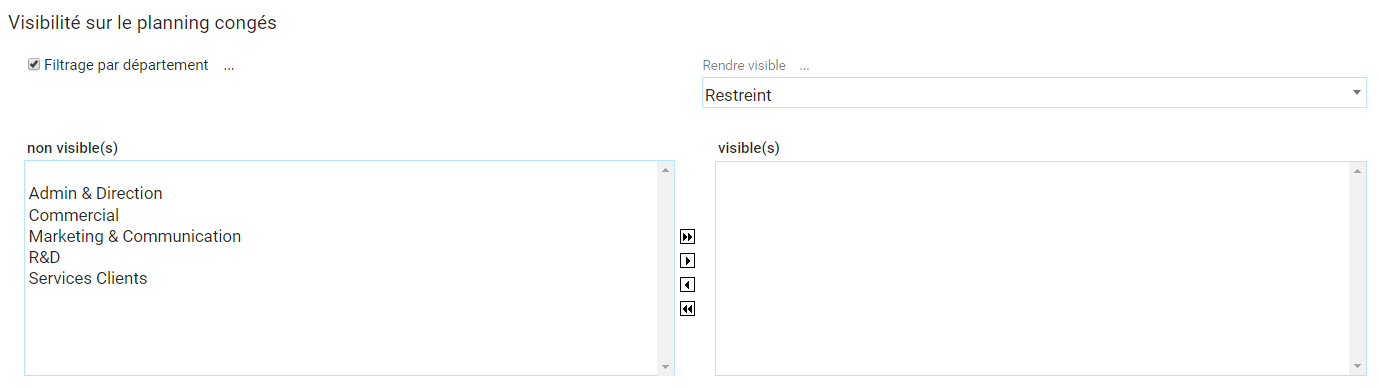
Filtre (l'équipe de mon manager)
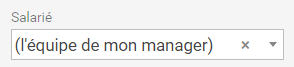
Dans le filtre Salarié, une filtre supplémentaire (l'équipe de mon manager) est affiché si :
- l'utilisateur a au moins un responsable de validation provenant du circuit de validation salarié (et non pas du circuit société) pour tous les modules ou pour les demandes de congés,
- et s'il a le paramètre de service "Ajouter dans le filtre utilisateurs, une entrée permettant de filtrer sur l'équipe du manager" activé
Alors le planning s'actualise en affichant tous les salariés de cette équipe.
Comment est composée cette équipe ?
Elle contient tous les responsables de validation provenant du circuit de validation salarié, pour tous les modules ou les demandes de congés, ajoutés à leurs subordonnés (directs et indirects) issus du circuit de validation ou de l'organigramme.
Ce paramètre s'applique en fonction des visibilités définies précédemment. Il n'outrepasse pas les autres paramètres car ce n'est qu'un filtre et non un droit d'accès.
Filtre Afficher les subordonnés (d'un utilisateur)

Lorsque l'on filtre sur un utilisateur spécifique qui a des subordonnés, une case à cocher peut être disponible à côté du filtre Salarié "Afficher les subordonnés" et le planning s'actualise en filtrant les salariés.
Ce paramètre s'applique en fonction des visibilités définies précédemment. Il n'outrepasse pas les autres paramètres car ce n'est qu'un filtre et non un droit d'accès.
Pour donner accès à cette case, il faut activer le paramètre de service : "Quand on filtre sur un utilisateur spécifique afficher ses subordonnés"
- Seulement ses subordonnés directs : tous les salariés du premier niveau de subordination (issus de tous les niveaux du circuit de validation et/ou du champ "Manager N+1) parmi les salariés visibles pour l'utilisateur
- Ses subordonnés directs et leurs subordonnés : tous les salariés de premier et deuxième niveaux de subordination (issus du circuit de validation et/ou du champ "Manager N+1) parmi les salariés visibles pour l'utilisateur
- Inactif : désactive ce filtre
Commentaires
0 commentaire
Cet article n'accepte pas de commentaires.